
La modalità Windows S è una funzionalità resa disponibile per la prima volta al normale sistema operativo Windows in Windows 10 e la sua funzione principale è fornire il massimo livello di sicurezza che il sistema operativo Windows può fornire.
Se decidi di abilitare questa funzione, non solo i tuoi documenti archiviati sono protetti dagli attori delle minacce, ma forniscono anche esperienze complessive più fluide e fluide. Se ti stai chiedendo se dovrei uscire dalla modalità s di Windows 11, considera prima i pro e i contro della funzione.
Vantaggi della modalità S
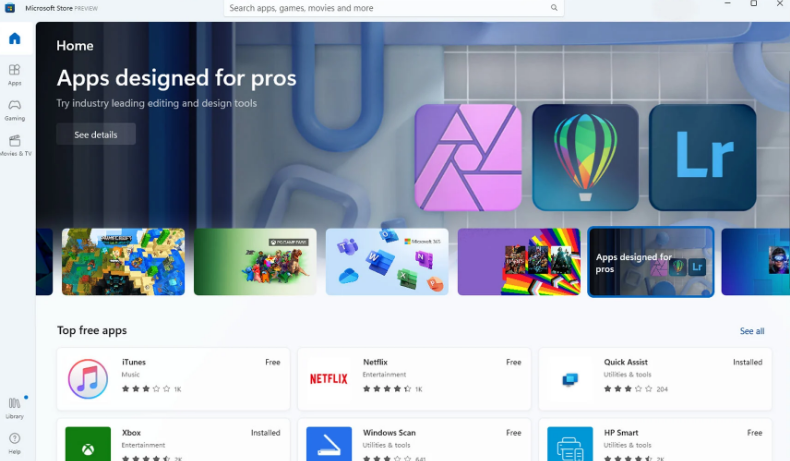
- Se sei preoccupato per la sicurezza di tuo figlio durante la navigazione in Internet, indipendentemente dal fatto che il sito Web che visita e l’applicazione che installano siano sicuri o meno, dovresti considerare con aria di sfida l’abilitazione della modalità S poiché limita l’utente a utilizzare solo il browser Web Edge e filtrare tutti i siti Web non sicuri.
Le applicazioni possono essere scaricate solo da Microsoft Store, quindi tuo figlio non può installare applicazioni dannose di terze parti da fonti non verificate. Una cosa che dovresti tenere a mente che, la modalità S può solo impedire l’accesso da siti Web dannosi non bloccarli.
- Una volta abilitata la modalità S puoi scaricare le applicazioni solo da Microsoft Store e la maggior parte delle app disponibili sullo store sono molto ottimizzate in base al sistema operativo Windows, fornendo quindi le prestazioni più adatte.
Anche le applicazioni di terze parti richiedono più livelli di accesso al tuo sistema operativo per funzionare come previsto e potrebbero rallentare il processo di avvio del tuo sistema. L’abilitazione della funzione può anche garantire tempi di avvio più rapidi sul sistema del computer.
- Se sei una persona che pensa sempre se archiviare i tuoi documenti e file sensibili sul tuo sistema informatico quotidiano, dopo aver abilitato la modalità S non dovrai più pensarci. L’accesso limitato per il download e l’installazione dell’applicazione assicura che nessun attore di minacce acceda al sistema.
Oltre a ciò, i registri e gli strumenti della riga di comando non sono accessibili, confermando così l’integrità del sistema di sicurezza. Né i tuoi file di sistema possono essere modificati per spiarti né possono accedere in remoto al controllo del tuo sistema.
Svantaggi della modalità S
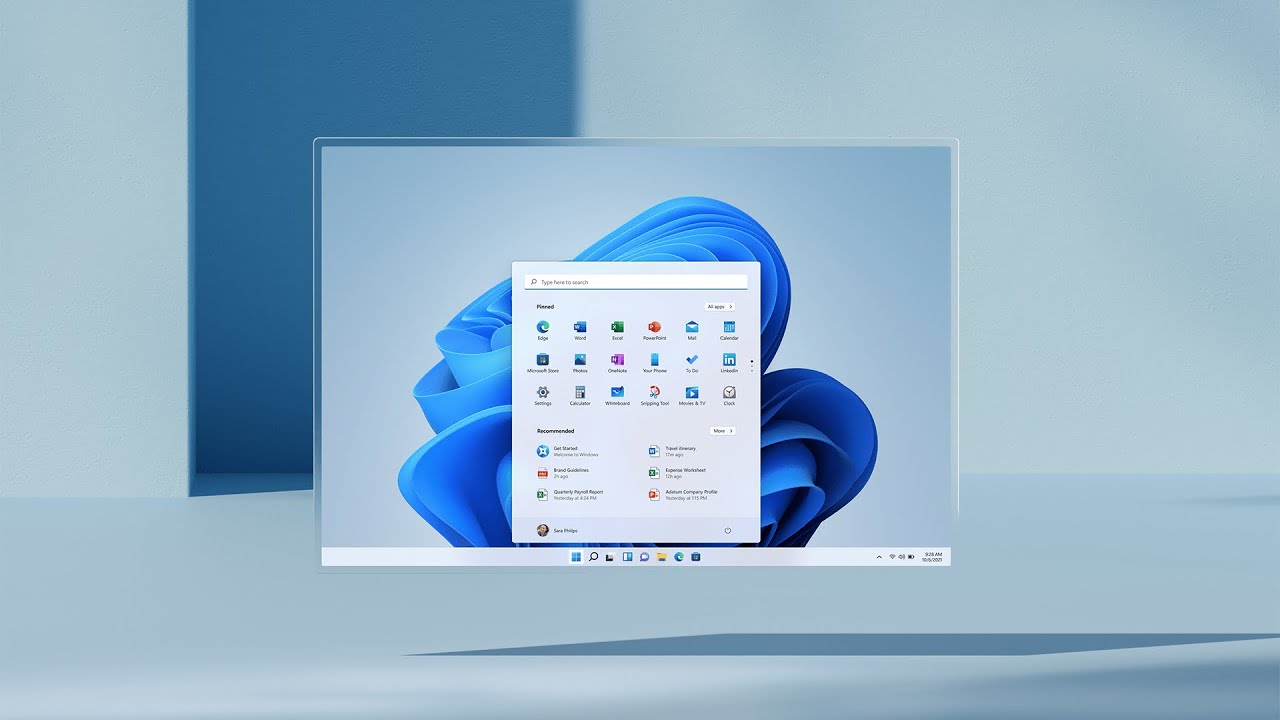
- Sebbene ci siano diversi vantaggi quando si utilizza Windows in modalità S, ci sono anche molti svantaggi. Una delle differenze più evidenti, sentirai che le molte delle caratteristiche iconiche per cui Windows era famoso non sono sparite e sembrerà semplice come un libro di Chrome.
Le funzionalità off limit rendono Windows così semplice che molti utenti appassionati non sono in grado di eseguire ciò che stavano facendo prima di rendere inutilizzabile il sistema operativo.
- Un altro grande svantaggio della modalità S è per gli utenti professionisti o hardcore, coloro a cui piace far comportare il proprio sistema operativo utilizzando funzionalità come strumenti della riga di comando, editor di registro e applicazioni di terze parti.
Se vuoi creare un comando eseguibile che non puoi fare, se vuoi gestire le tue configurazioni di rete o apportare modifiche ad esso, ora non puoi. Windows Terminal o PowerShell è completamente fuori dagli schemi, rendendo la modalità inadatta per sviluppatori e persone IP.
- La modifica delle voci di registro o la creazione di nuove voci di registro è completamente disabilitata per gli utenti che hanno optato per la modalità S. Registra una parte importante di Windows che lo rende molto più flessibile alle modifiche e se non sei in grado di farlo, ha perso tutto il suo significato.
A parte le vecchie impostazioni regolari e noiose che non sei in grado di fare molto e il motivo principale per cui è stato disabilitato in modalità S è perché armeggiare con le voci può rendere il tuo sistema molto instabile e persino mattone e in questo modo è stato messo fuori limite.
Come disabilitare la modalità S in Windows 11
Dopo aver conosciuto tutti i pro e i contro della modalità S, ora vuoi come disattivare la modalità S in Windows 11, quindi segui attentamente le istruzioni fornite:
- Aprire l’applicazione Impostazioni dal menu Start.
- Dal menu a sinistra, fare clic sulla scheda Sistema.
- Trova l’opzione Informazioni scorrendo verso il basso.
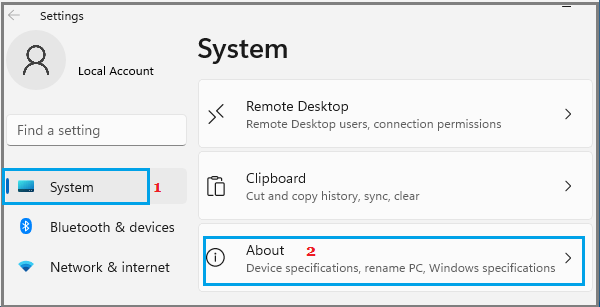
- Ora individua la chiave del prodotto e l’opzione di attivazione.
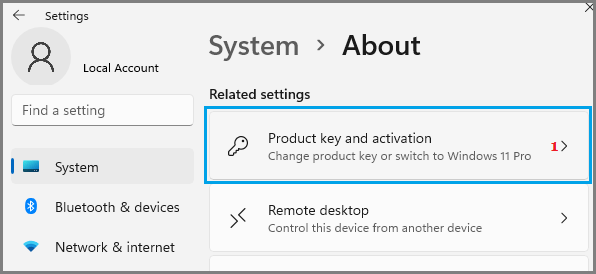
- Passare alla modalità S e fare clic su di essa per espandere.
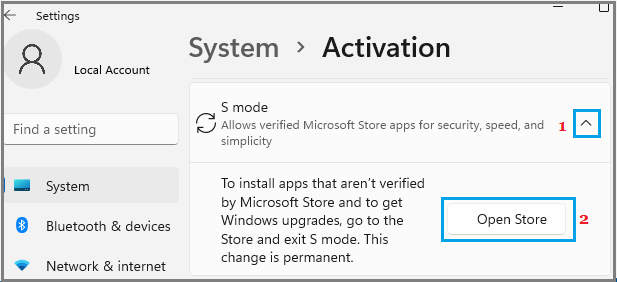
- Se non hai effettuato l’accesso al tuo account Microsoft, accedi con le tue credenziali.
- Verrà visualizzato un messaggio nella finestra successiva.
- Fare clic sul pulsante Ottieni dal basso.
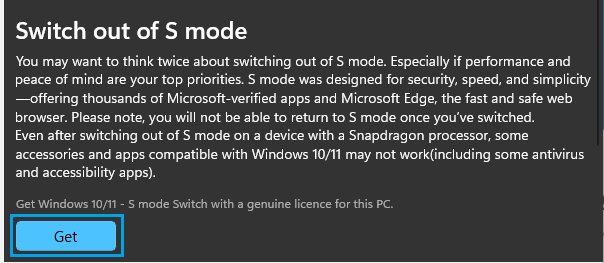
- Dopodiché non sarai più in grado di vedere la richiesta di conferma.
- Ora sei pronto, fai clic sul pulsante Chiudi e goditi il sistema operativo Windows senza la modalità S.
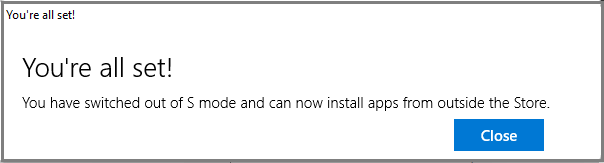
Conclusione
La modalità S non è una funzionalità per tutti e dipende totalmente dal tuo caso d’uso, se sei una persona che tiene alla tua privacy, opta per la modalità e se desideri più di un’esperienza Windows, disattivala. In ogni caso, se ti stai chiedendo se dovrei uscire dalla modalità s di Windows 11, leggi l’articolo sopra e decidi tu stesso.